Πώς να μοιράζεστε μηνύματα Facebook με μόνο ορισμένους φίλους
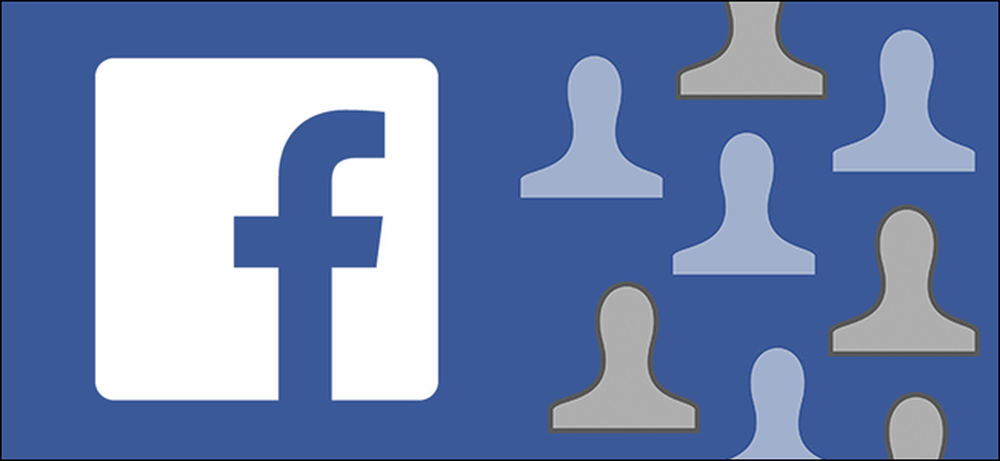
Εάν έχετε ξαναβρεθεί στο Facebook, είναι πιθανό ότι έχετε συγκεντρώσει μια λίστα φίλων που περιλαμβάνει στενούς φίλους, ηλικιωμένους φίλους παιδικής ηλικίας, συγγενείς, συνεργάτες, γείτονες και πλήθος ανθρώπων που σας αρέσουν, αλλά δεν θέλετε να μοιραστείτε τα πάντα με. Διαβάστε παρακάτω καθώς θα σας δείξουμε πώς μπορείτε να μοιράζεστε επιλεκτικά περιεχόμενο.
Αγαπητέ, πώς να Geek,
Το πρώτο μου παιδί οφείλεται σε ένα μήνα και με έχει σκεφτεί (μεταξύ ενός εκατομμυρίου άλλων) για το Facebook. Θέλω να μοιραστώ πολλές φωτογραφίες μωρών με τους ανθρώπους που γνωρίζω ότι πραγματικά θέλουν να δουν εικόνες μωρών (παππούδες, θείοι και θείοι, καλύτεροι φίλοι κ.λπ.) αλλά δεν θέλω να πλημμυρίσω τους φίλους μου με τόσες εικόνες που θα μπορούσαν δεν είναι όλοι που ενδιαφέρονται να δουν.
Ξέρω ότι μπορείτε να επιλέξετε το κοινό σας για τις θέσεις του Facebook σε ευρείες κατηγορίες, όπως μόνο άτομα στη λίστα φίλων σας ή πλήρως δημόσια, αλλά τι γίνεται αν θέλετε να το μοιραστείτε με μια μικρότερη ομάδα από τη λίστα των φίλων σας; Δεν είναι σαν να προσπαθώ να κρύψω κάτι με εξαιρετικά σφιχτή ασφάλεια είναι απλώς ότι θα ήθελα να μοιραστώ περιεχόμενο με ανθρώπους που πραγματικά θέλουν να δουν αυτό το περιεχόμενο αντί να ανατινάξουν έναν μακρύ κατάλογο συναδέλφων, συμμαθητές που δεν είχα δει σε είκοσι χρόνια και άλλα άτομα στη λίστα των φίλων μου που πιθανώς δεν ενδιαφέρονται να δουν καθημερινές φωτογραφίες μωρών.
Μπορεί το Facebook να κάνει ό, τι θέλω να κάνει ή είναι αυτό το είδος ελέγχου έξω από το σύνολο να το μοιραζόμαστε με κάθε δήλωση αποστολής Facebook?
με εκτιμιση,
Facebook Περίεργο
Πρώτα απ 'όλα, τα τεράστια συγχαρητήρια για την επικείμενη γέννηση του πρώτου παιδιού σας. Δεύτερον, ενώ δεν μας πειράζει να βλέπουμε χαριτωμένες φωτογραφίες για τα μωρά, σίγουρα σας συγχαίρουμε για την συνειδητοποίηση ότι πολλοί άνθρωποι δεν ενδιαφέρονται πραγματικά να δουν τις φωτογραφίες του μωρού που δεν είναι ιδιαίτερα κοντά σε αυτούς. είστε σίγουρα στα κορυφαία κλιμάκια των προσεκτικών χρηστών του Facebook μόνο και μόνο για να εξετάσετε κάτι τέτοιο.
Αν και δεν είναι ακριβώς ένα μπροστινό και κεντρικό χαρακτηριστικό, το Facebook έχει στην πραγματικότητα ένα μικρό σύνολο εργαλείων που μπορούν να σας βοηθήσουν να ολοκληρώσετε ακριβώς αυτό που θα θέλατε να κάνετε. Ενώ οι περισσότεροι άνθρωποι μοιράζονται απλά τις θέσεις τους με φίλους (αν χρησιμοποιούν το Facebook ως προσωπικό εργαλείο κοινωνικών μέσων) ή με όλους (αν το χρησιμοποιούν ως πλατφόρμα εμπορικής επωνυμίας), υπάρχουν λεπτομερή εργαλεία για την προσεκτική διαχείριση του χρήστη που βλέπει το περιεχόμενο μπορείτε να δημοσιεύσετε ότι εκτείνεται πέρα από αυτές τις πολύ ευρείες ιδιωτικές / δημόσιες κατηγορίες. Ας ρίξουμε μια ματιά σε αυτά τα εργαλεία.
Το Facebook παραθέτει στη διάσωση
Έχετε γράψει να ρωτάτε για τις φωτογραφίες του μωρού αλλά αυτό το τέχνασμα λειτουργεί πραγματικά για μια ευρεία ποικιλία πραγμάτων. Αν κάποιος δημοσίευε πολλά ειδησεογραφικά άρθρα, θέματα ή φωτογραφίες ειδικά για τον τόπο εργασίας τους και ήθελε να τα μοιραστεί με απευθείας συναδέλφους και απομακρυσμένους συναδέλφους (χωρίς όμως απαραίτητα να φέρει τους συγγενείς τους σε τέτοια θέματα) θα μπορούσαν να δημιουργήσουν μια λίστα μόνο αυτών των συναδέλφων και συναδέλφους. Είναι επίσης ένα μεγάλο κόλπο για τοπικά θέματα και νέα. Ίσως να έχετε 500 φίλους στη λίστα των φίλων σας, αλλά οι ερωτήσεις σχετικά με τους καλύτερους περιπατητές σκυλιών στην περιοχή σχετίζονται μόνο με εκείνους τους φίλους που ζουν στην πόλη σας.
Από προεπιλογή το Facebook έχει ήδη τρεις λίστες: Κλείσιμο φίλων, γνώσεων και περιορισμών. Αν προσθέσετε κάποιον στη λίστα Κλείσιμο φίλων, θα λάβετε άμεσες ειδοποιήσεις οποτεδήποτε θα δημοσιεύσουν οτιδήποτε (χρήσιμο αν θέλετε να βεβαιωθείτε ότι κάτι που δεν έχει χαθεί στην πραγματικότητα από μια ροή ειδήσεων). Εάν προσθέσετε κάποιον στη λίστα Acquaintances, τότε αυτό που δημοσιεύει σπάνια θα εμφανιστεί στη ροή ειδήσεων. Η λίστα Περιορισμένη σάς επιτρέπει να προσθέτετε κάποιον στη λίστα φίλων σας, αλλά να μην μοιράζεστε περιεχόμενο μαζί του, εκτός εάν το κάνετε δημόσια ή προσθέσετε ετικέτες σε αυτό.
Επιπλέον, το Facebook διαθέτει επίσης "έξυπνες λίστες", οι οποίες δημιουργούν λίστες που βασίζονται σε πράγματα όπως ο χώρος εργασίας σας, η πόλη σας και η οικογένειά σας. Ενώ οι προεπιλεγμένες λίστες επιτρέπουν πιο λεπτομερή έλεγχο στις αναρτήσεις σας, είναι ακόμα πολύ ευρείς για τους σκοπούς σας. Οι έξυπνοι κατάλογοι είναι καλύτεροι, αλλά έχουν ένα κρίσιμο ελάττωμα: αν το άτομο στο δίκτυο φίλων σας δεν έχει αναγνωριστεί ως μέλος της ομάδας που προέρχεται από τον κατάλογο (π.χ. δεν έχουν προσδιορίσει επισήμως τον τόπο εργασίας σας ως τον τόπο εργασίας, δεν απαριθμούν την πόλη τους κλπ.) τότε η έξυπνη λίστα δεν θα τα προσθέσει. Ας δημιουργήσουμε μια προσαρμοσμένη λίστα ειδικά για το σκοπό της κοινής χρήσης περιεχομένου σε ένα ξεχωριστό θέμα με μια ομάδα ενδιαφερομένων φίλων. σε αντίθεση με τους αλγορίθμους του Facebook, θα γνωρίζουμε ακριβώς ποιος θα τεθεί στη λίστα ανεξάρτητα από τον τρόπο με τον οποίο συμπλήρωσαν το προφίλ τους στο Facebook.
Δημιουργία προσαρμοσμένων λιστών
Για να δημιουργήσετε ένα προσαρμοσμένο αρχείο καταγραφής στο λογαριασμό σας στο Facebook και να μεταβείτε κάτω από τη ροή ειδήσεων μέχρι να εμφανιστεί στην αριστερή στήλη πλοήγησης η καταχώρηση για "Φίλοι". Τοποθετήστε το ποντίκι πάνω από την ενότητα και κάντε κλικ στο "Περισσότερα" όταν εμφανιστεί η επιλογή.
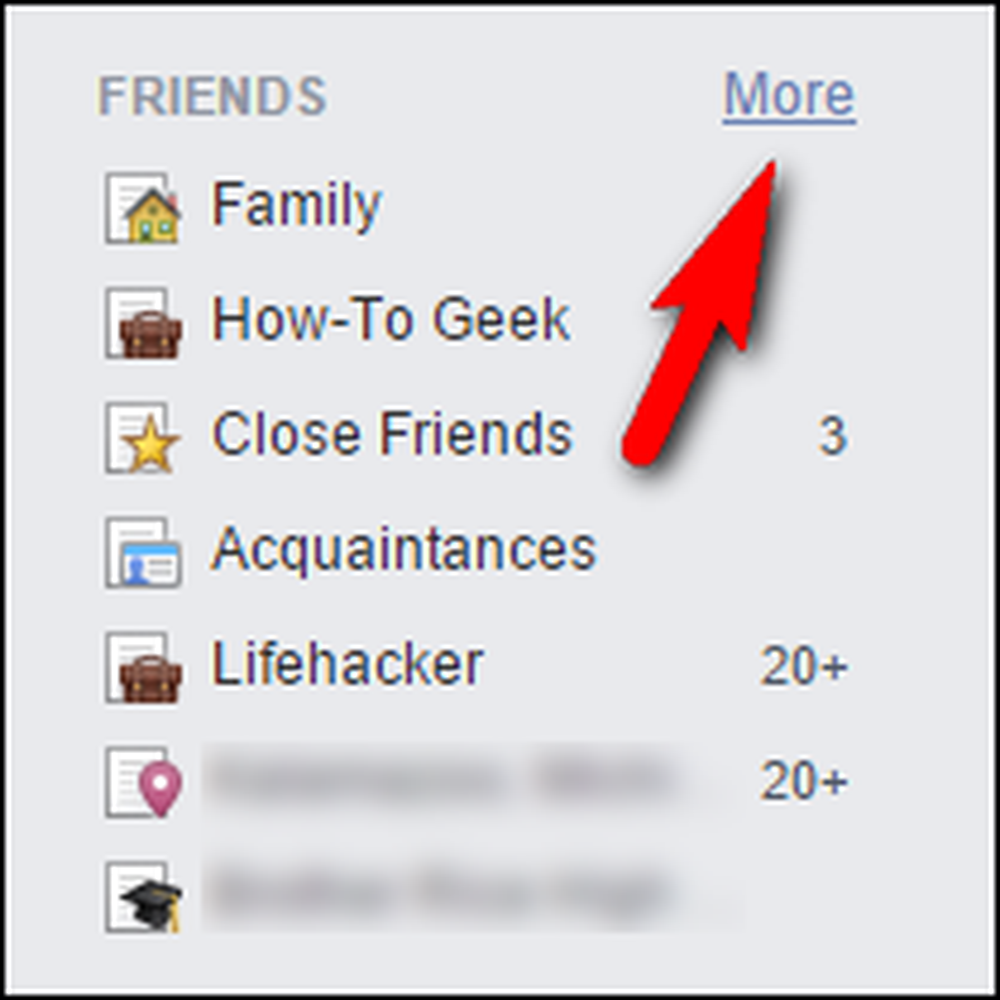
Εάν είστε συνδεδεμένοι κατά την ανάγνωση αυτού του άρθρου, μπορείτε επίσης να μεταβείτε απευθείας στο μενού λίστας μέσω αυτού του συνδέσμου. Μόλις βρίσκεστε στο μενού λίστας, ήρθε η ώρα να δημιουργήσετε μια απλή λίστα με τα άτομα που νομίζετε ότι θα ενδιαφέρονται για το περιεχόμενο που θέλετε να μοιραστείτε.
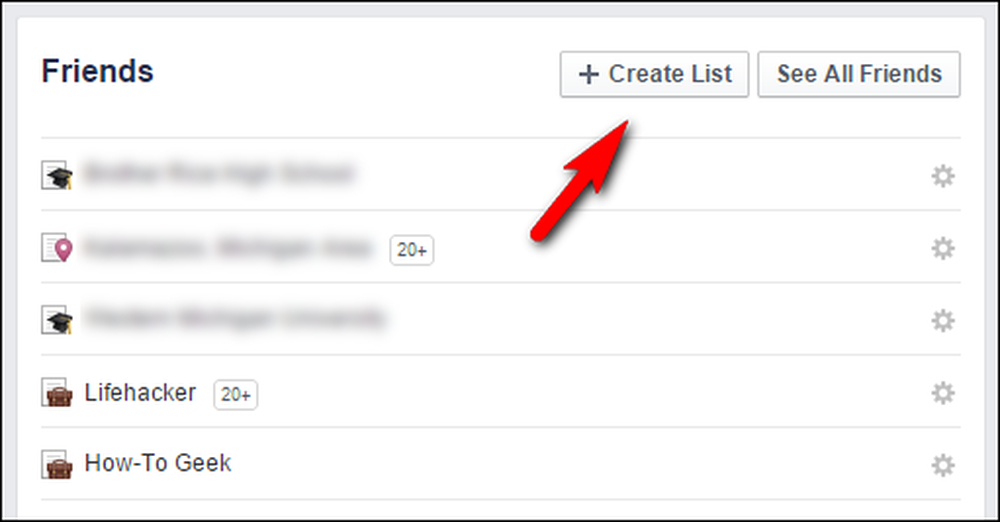
Κάντε κλικ στο κουμπί "Δημιουργία λίστας" στο επάνω μέρος του μενού. Για λόγους επίδειξης θα κάνουμε μια λίστα για τους φίλους μας που αγαπούν τους δεινοσαύρους ρομπότ. Ένα κατάλληλο όνομα για μια τέτοια λίστα; Robo Dino Fans, φυσικά.
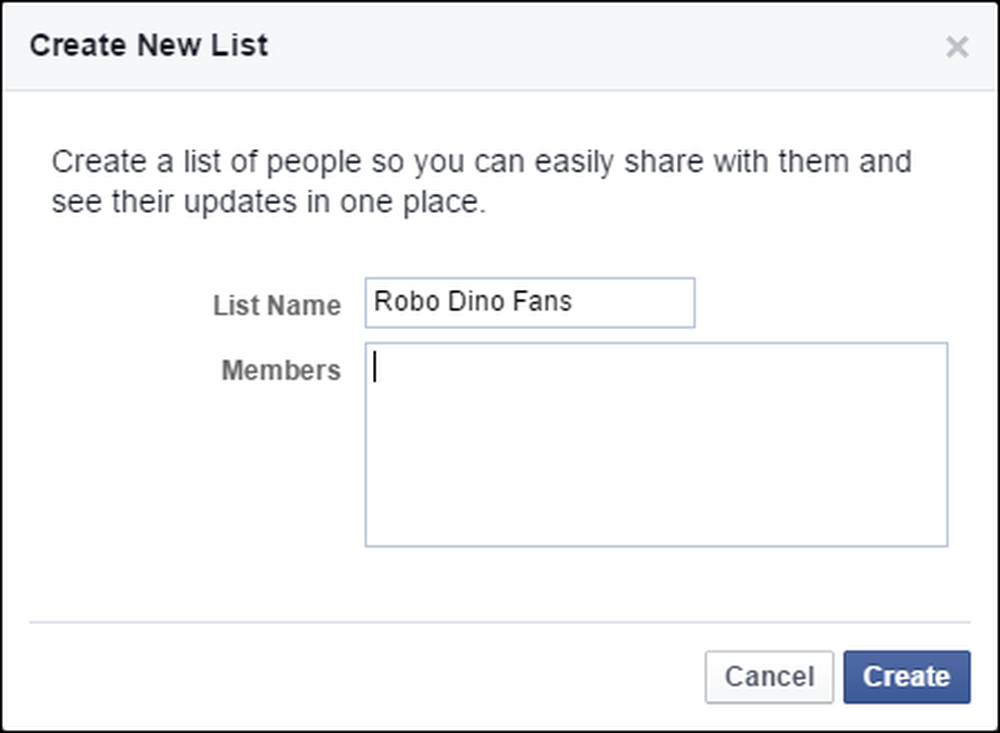
Στο πλαίσιο "Μέλη", ξεκινήστε να πληκτρολογείτε τους φίλους που επιθυμείτε να συμπεριλάβετε (το Facebook θα ολοκληρώσει αυτόματα μερικά ονόματα όπως ακριβώς και με τα εργαλεία αναζήτησης και ετικετών). Μην ανησυχείτε αν δεν μπορείτε να σκεφτείτε όλοι από την κορυφή του κεφαλιού σας τώρα. μπορείτε να προσθέσετε μεμονωμένους φίλους αργότερα, μεταβαίνοντας στις σελίδες προφίλ τους ή κάνοντας κλικ στις αναρτήσεις τους στη ροή ειδήσεων.
Όταν τελειώσετε, κάντε κλικ στην επιλογή "Δημιουργία". Το Facebook θα σας μεταφέρει σε μια προσαρμοσμένη ροή μόνο των αναρτήσεων που δημιουργούνται από τους ανθρώπους στη νέα σας λίστα. Ενώ η αρχική ερώτηση επικεντρώνεται στον τρόπο δημοσίευσης περιεχομένου σε μια προσαρμοσμένη λίστα ανθρώπων, αξίζει να σημειωθεί ότι μπορείτε να χρησιμοποιήσετε λίστες για να δημιουργήσετε προσαρμοσμένες λίστες περιεχομένου για τη δική σας κατανάλωση. Αν ακολουθήσετε μια δέσμη μαρκών στο Facebook για να λάβετε δωρεάν κουπόνια ή κωδικούς παιχνιδιών, θα μπορούσατε να δημιουργήσετε μια λίστα με τις εν λόγω μάρκες για εύκολη καθημερινή αναθεώρηση.
Δημοσίευση περιεχομένου σε προσαρμοσμένες λίστες
Με την προσαρμοσμένη λίστα δημιουργήσαμε το χρόνο να δημιουργήσουμε μια ανάρτηση με περιεχόμενο μόνο για τα άτομα που βρίσκονται στη λίστα μας. Κάντε κλικ στο κουμπί κοινού δίπλα στο κουμπί ανάρτησης. Αυτό το κουμπί επισημαίνεται ανεξάρτητα από την προεπιλεγμένη κατάσταση κοινής χρήσης. Για τους περισσότερους θα διαβάσει "Φίλοι" όπως συμβαίνει στο screenshot μας.
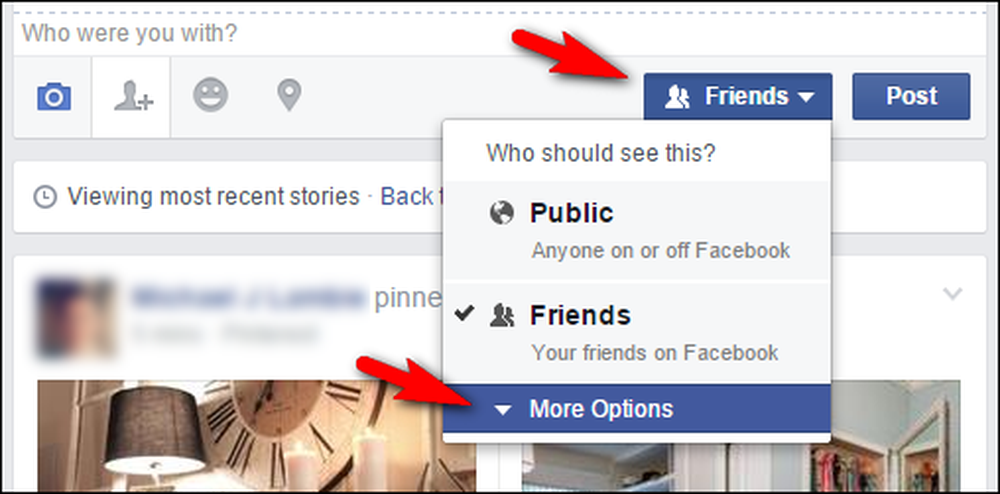
Επιλέξτε "Περισσότερες επιλογές" και, στη συνέχεια, από την πρόσφατα αναπτυγμένη λίστα, επιλέξτε τη νέα λίστα.
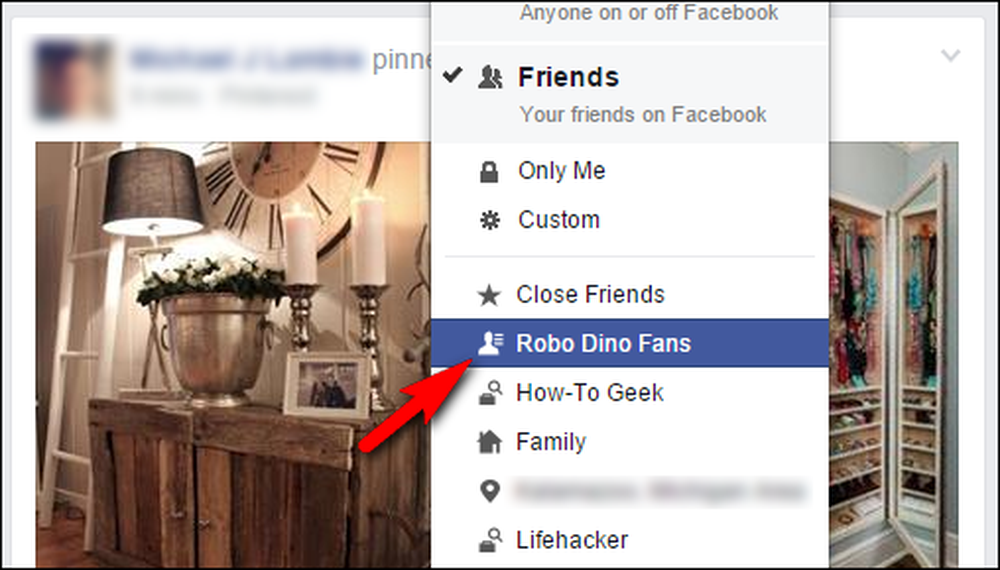
Επιλέξτε το περιεχόμενό σας και συνθέστε το μήνυμά σας τώρα.

Παρατηρήστε ότι ο δείκτης κοινού είναι το εικονίδιο λίστας με τους "Robo Dino Fans". Όταν δημοσιεύουμε αυτό το μήνυμα θα μεταβεί μόνο σε εκείνους τους επιλεγμένους ανεμιστήρες δεινοσαύρων που είναι αρκετά τυχεροί για να είναι στη λίστα μας.
Αυτό είναι το μόνο που υπάρχει σε αυτό! Μόλις κάνετε τη σκληρή δουλειά της δημιουργίας της ίδιας της λίστας χρησιμοποιώντας τη λίστα είναι τόσο απλή όσο κάνετε κλικ στο κουμπί επιλογής κοινού και επιλέγοντας την κατάλληλη λίστα για το περιεχόμενο που πρόκειται να μοιραστείτε.
Έχετε μια πιεστική ερώτηση σχετικά με τους ιστότοπους κοινωνικών μέσων μαζικής ενημέρωσης, τις ρυθμίσεις απορρήτου ή άλλα θέματα τεχνολογίας; Στείλτε μας ένα email στο [email protected] και θα κάνουμε το καλύτερο δυνατό για να βοηθήσουμε.




